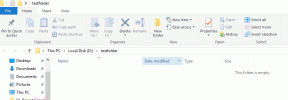Cómo agregar música a tus publicaciones de BeReal
Miscelánea / / July 11, 2023
Si eres un ávido usuario de BeReal, es posible que te hayas preguntado cómo llevar tus publicaciones al siguiente nivel agregando melodías pegadizas. En este artículo, lo guiaremos sobre cómo agregar música rápidamente a sus publicaciones de BeReal.
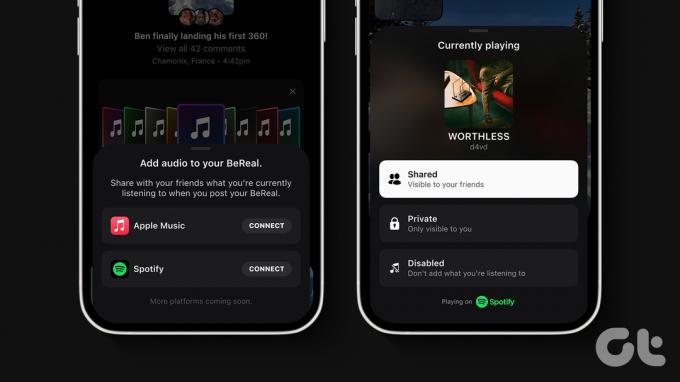
Al incorporar música en sus publicaciones de BeReal, puede involucrar a su audiencia de manera más inmersiva. La música puede mejorar la narración, ya sea amplificando el impacto de una historia conmovedora o creando un ambiente energético. Con este entendimiento, comencemos con el artículo.
Cosas que debe saber antes de agregar música a BeReal
A continuación hay algunas cosas esenciales que debe saber y considerar agregar audio a BeReal:
1. Agregar audio desde un servicio de transmisión de música como Spotify o Apple Music puede variar según varios factores, incluida la ubicación geográfica y las restricciones específicas de la plataforma. Por ejemplo, si está en un dispositivo Android, solo puede usar la aplicación Spotify, pero puede usar Apple Music o la aplicación Spotify en un dispositivo iOS para agregar canciones a sus publicaciones de BeReal.
⚠️ Es hora de compartir lo que estás escuchando en tu @BeReal_App ⚠️ https://t.co/Xl8rpAiFgN
— Noticias de Spotify (@SpotifyNews) 19 de abril de 2023
2. Para compartir la música que escuchas mientras publicas en BeReal, debes tener una cuenta de Spotify o Apple Music. Si aún no tiene una cuenta, debe crear una. No es necesario tener una cuenta premium; una versión gratuita funcionará bien.
3. A diferencia de las aplicaciones populares para compartir fotos como Instagram, no puede agregar música después de tomar una foto en BeReal. Por lo tanto, es importante reproducir la música que se alinea con el tema o el estado de ánimo de la publicación de BeReal que desea compartir.
Estas son algunas de las cosas críticas que debe considerar antes de continuar con los pasos para agregar audio a su BeReal. Comencemos conectando la aplicación de música con la cuenta BeReal; sigue leyendo.
Leer también: Cómo agregar música a tus publicaciones, historias y carretes de Instagram
Cómo conectar Spotify o Apple Music a la plataforma BeReal
Conectar Spotify o Apple Music a BeReal es relativamente sencillo. Puede continuar con los pasos a continuación según la plataforma de transmisión que prefiera o con la que tenga una cuenta.
Paso 1: Inicie la aplicación BeReal en su dispositivo Android o iOS y toque su foto de perfil en la esquina superior derecha.
Nota: Para la demostración, vamos con Android. Si planea usar Apple Music, quédese con iOS y siga los pasos.

Paso 2: En la pantalla de perfil, toque el icono de tres puntos en la esquina superior derecha y, en la pantalla siguiente, en Funciones, vaya a Música.
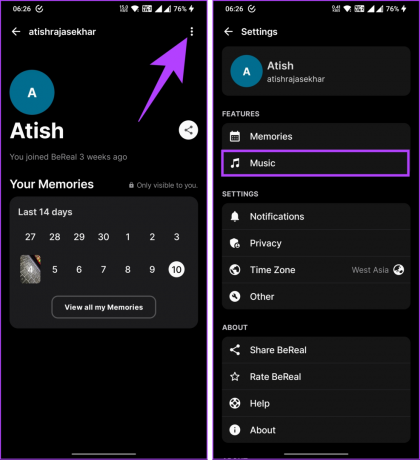
Paso 3: Ahora, toque Conectar junto al servicio de transmisión de audio. Se le pedirá que autorice a BeReal a conectarse a su cuenta de Spotify; toca Aceptar.
Nota: Estamos eligiendo ir con Spotify. Si tiene Apple Music, también puede optar por ir con eso.
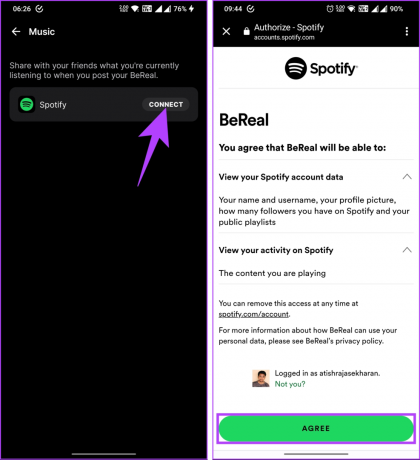
Eso es todo. Has conectado correctamente tu cuenta de Spotify a BeReal. Los pasos son los mismos si quieres usar Apple Music en lugar de Spotify. Si, en el futuro, desea desconectar su cuenta de Spotify o Apple Music de BeReal, todo lo que tiene que hacer es tocar el botón Cerrar sesión.
Ahora que ha conectado su cuenta de Spotify o Apple Music, es hora de agregar música a su publicación de BeReal.
Leer también: Cómo eliminar tu cuenta de BeReal de forma permanente
Cómo agregar audio a su publicación de BeReal
Agregar música a su publicación BeReal es bastante simple. Los pasos son los mismos tanto para Android como para iOS. Entonces, independientemente del dispositivo, siga las instrucciones a continuación.
Paso 1: Abra la aplicación Spotify o Apple Music y reproduzca la música que prefiera.

Paso 2: Ahora, abra la aplicación BeReal en su dispositivo y toque el botón de la cámara para publicar un BeReal.

Paso 3: Una vez que haga clic en la foto que se publicará en su BeReal, toque el icono de Spotify (o Apple Music).
Etapa 4: Desde la hoja inferior, elija si desea compartir lo que está escuchando con todos, mantenerlo privado o desactivar lo que está escuchando.

Etapa 4: Una vez que establezca su preferencia, finalmente, toque el botón Enviar para compartir su publicación de BeReal.

Ahí tienes Ha publicado con éxito un BeReal con la música que prefiere del servicio de transmisión seleccionado. Si tiene algún problema para agregar música a su BeReal, comuníquese con BeReal Ayuda. Dicho esto, si tiene alguna consulta que no hayamos abordado, consulte la sección de preguntas frecuentes a continuación.
Preguntas frecuentes sobre cómo agregar música a BeReal
No, no puedes cambiar la música en BeReal después de publicarla. Planifique su publicación y la música que se asociará con ella antes de publicarla para sus seguidores en BeReal.
La posibilidad de que otros usuarios escuchen la música que agregó a su publicación de BeReal depende de la configuración que elija al publicarla.
No, no es posible agregar varias canciones a su publicación de BeReal. Sin embargo, puede agregar varias canciones a sus publicaciones consecutivas de BeReal. Deberá cambiar la música después de cada publicación para que BeReal obtenga la música de Spotify o Apple Music.
Atasco a su publicación Bereal
Ahora que sabe cómo agregar música a su BeReal, está listo para crear experiencias cautivadoras e inmersivas para su audiencia. También puede querer leer cómo eliminar una publicación de BeReal.
Última actualización el 11 de julio de 2023
El artículo anterior puede contener enlaces de afiliados que ayudan a respaldar a Guiding Tech. Sin embargo, no afecta nuestra integridad editorial. El contenido sigue siendo imparcial y auténtico.